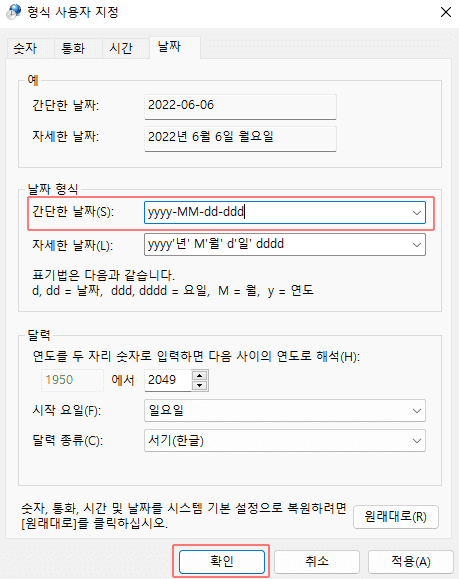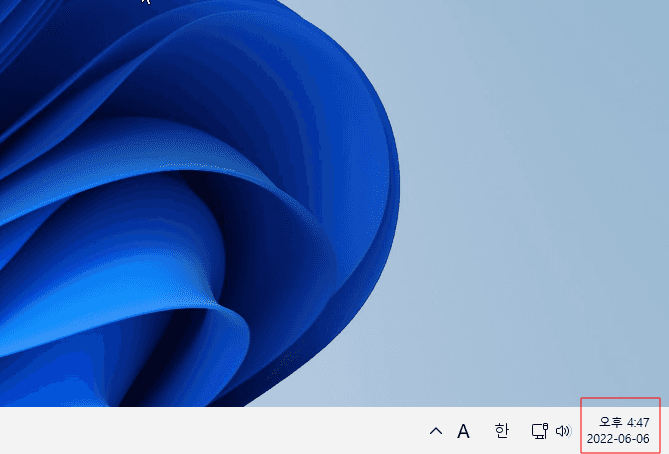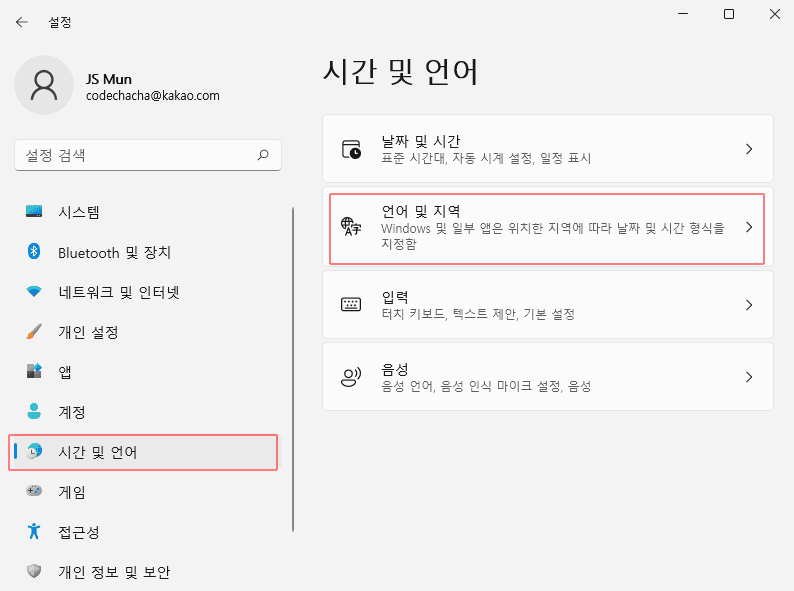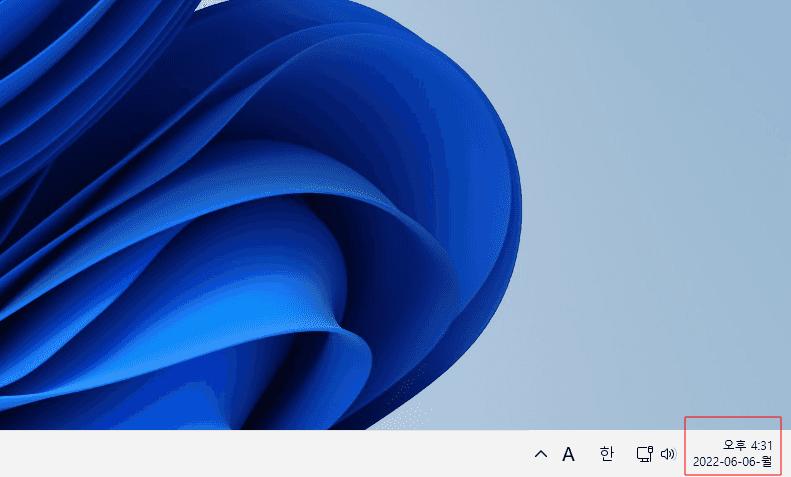윈도우 11에서 작업표시줄 하단의 시간 및 날짜에 요일도 함께 표시하도록 설정하는 방법을 소개합니다. 기본적으로 날짜에 요일은 함께 표시되지 않지만, 날짜 형식을 변경하면 요일도 함께 보여지도록 변경할 수 있습니다. 요일 정보를 자주 확인하지 않는다면, 날짜를 클릭했을 때 달력이 뜨는데 거기서 요일 정보를 확인할 수 있습니다.
윈도우 10 사용자는 윈도우10 작업표시줄의 시계, 날짜에 요일 표시를 참고하시면 날짜에 요일이 함께 표시되도록 설정을 변경할 수 있습니다.
1. 작업 표시줄 하단의 시간 및 날짜
작업표시줄 오른쪽 하단에 시간 및 날짜가 항상 보이는데, 특별히 설정을 변경하지 않으면 요일 정보는 보이지 않습니다. 설정에서 날짜의 형식을 변경하면 요일도 함께 표시됩니다.
2. 설정에서 요일도 함께 표시되도록 변경
먼저 설정 앱을 실행합니다. 윈도우 키를 누르고 설정을 검색하면 설정 앱을 실행할 수 있습니다.
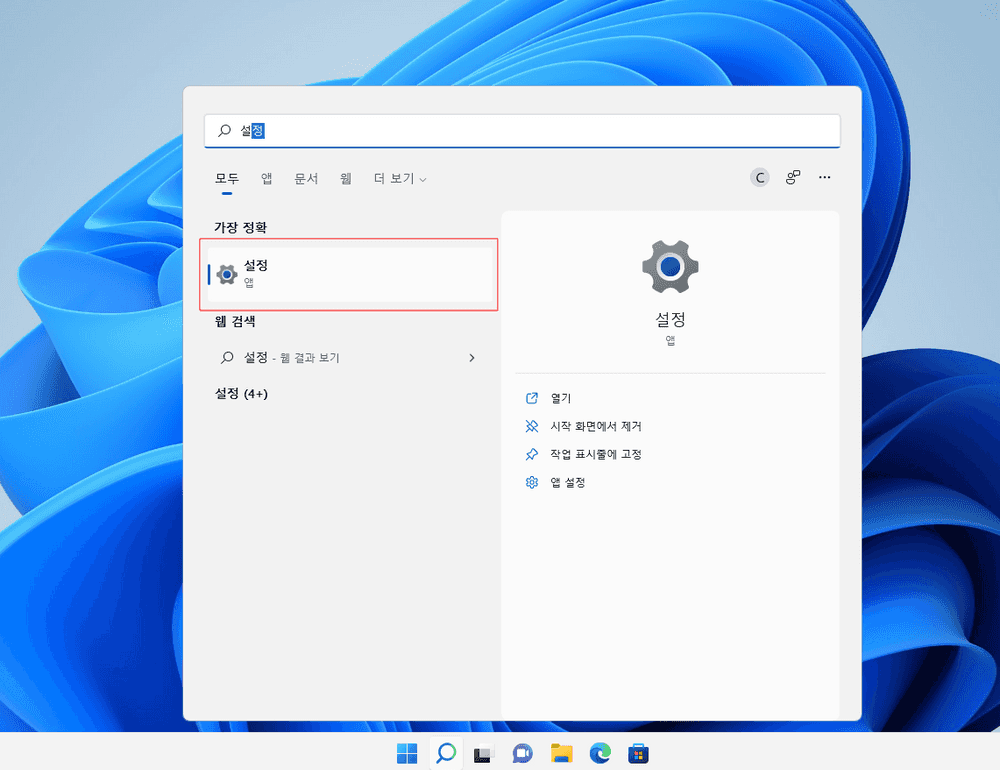
그리고 아래쪽으로 조금 스크롤하면 기본 언어 설정 메뉴가 보이는데 이 메뉴를 선택합니다.
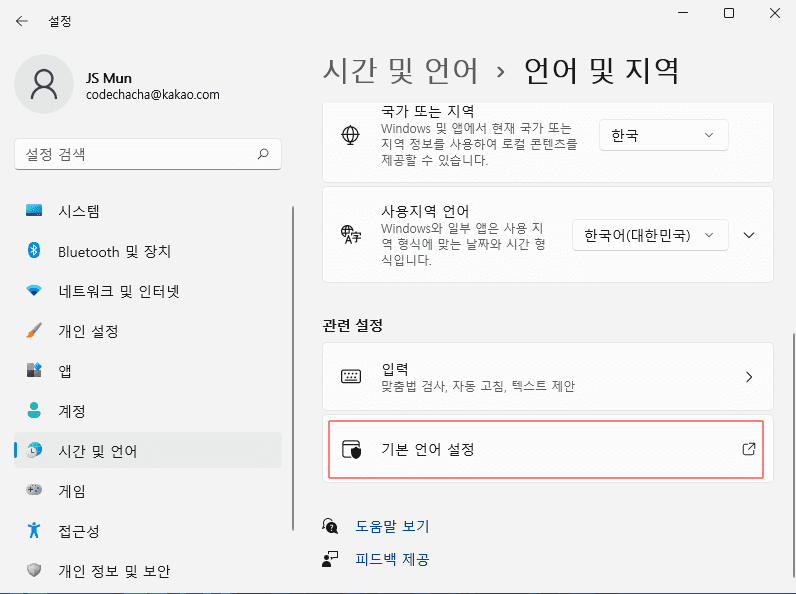
국가 또는 지역 이라는 제목으로 창이 뜨는데, 여기서 형식을 누르고 추가 설정 버튼을 클릭합니다.
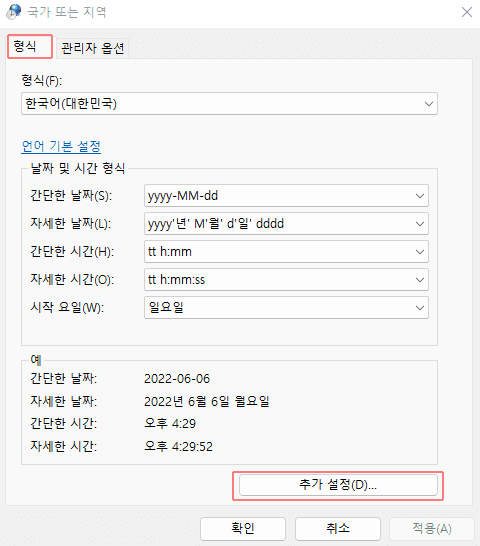
그럼 형식 사용자 지정 이라는 제목의 창이 뜨는데, 여기서 날짜 탭을 클릭하면 날짜 형식에 간단한 날짜 포맷을 입력할 수 있는 공간이 있습니다.
아래 그림처럼 yyyy-MM-dd-ddd로 변경해 줍니다. 년/월/일/요일을 모두 표시하겠다는 의미입니다. 포맷을 수정했으면 확인 버튼을 누르시면 됩니다.